ホスト担当幹事マニュアル
1) ウェブページからZoomにサインインする
https://zoom.us/jp-jp/meetings.html
2)スケジュールしたミーティングの「編集」をクリック
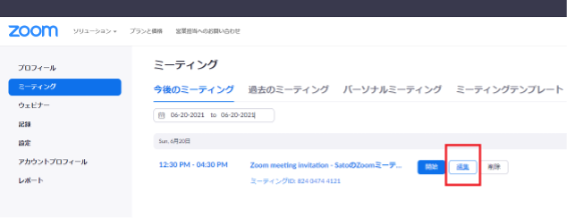
3)ミーティングの名称としてトピック欄に分科会名を入力する。
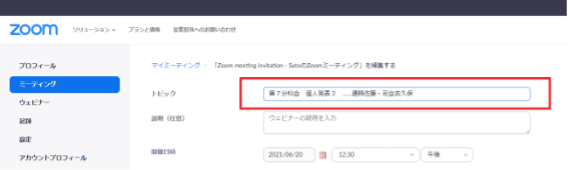
|
トピック欄に記入する名称 |
ホスト担当幹事 |
司会 |
|
第1分科会 ワークショップ1 |
伊田 |
|
|
第2分科会 個人発表1 |
大木 |
牟田 |
|
第3分科会 個人発表2 |
荒木 |
佐藤 |
|
第4分科会 パネル報告1 |
飯田 |
|
|
第5分科会 パネル報告2 |
飯田 |
|
|
第6分科会 パネル報告3 |
海妻 |
|
|
第7分科会 個人発表3 |
佐藤 |
古久保 |
|
第8分科会 個人発表4 |
菊地 |
内藤 |
|
第9分科会 ワークショップ2 |
荒木 |
|
4)下記の設定の通りにして保存ボタンを押す。
①待機室はつくらない、②参加者に任意の時間の参加を許可する、③入室時に参加者をミュートにする


5)設定ボタンを押す。
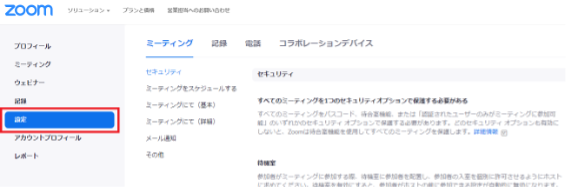
6)下記の設定の通りにして保存ボタンを押す。
①チャット→オン、②誰かが参加するときまたは退出するときに音声で通知→オフ、③ファイル送信→オン
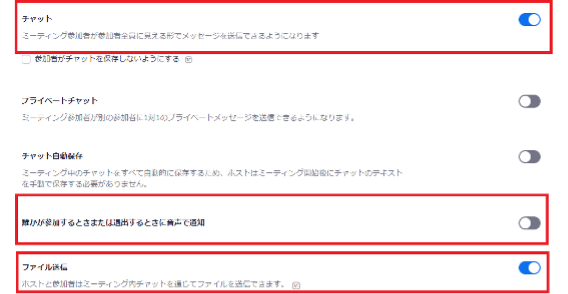
なお、当日の接続不良等の事故に備えて、個人発表の場合は発表者、パネル発表とワークショップの場合は司会者に、携帯等の電話番号を聞いておいてください。また、ホスト担当幹事の電話番号も先方と共有しておいてください。
担当者は、部屋の入室管理(待機室は設けません)、タイムキーパーや質疑応答の補佐を行います。あらかじめ、司会担当幹事(個人発表の場合)あるいは司会者(パネル報告、ワークショップ)と連絡を取り、具体的な役割を確認してください。
また、チャットの管理も行います。発表時間中に技術的な質問があった場合には対応し、質疑応答の時間ではチャットの質問をチェックしてください。チャットは時間とともに流れてしまうので、ワードに貼り付けておき、画面共有するなどの対応もあります。ただし、司会者によっては自分で管理をしたいという場合もあるので、事前に話し合ってください。
担当者は Zoom ミーティングでは、「○○〇〇 (ホスト担当幹事):××××」という名前です。 例えば、個人発表1をヤマダハナコが担当するなら、「個人発表1(ホスト担当幹事):ヤマダハナコ」となります。「Zoom利用の手引き」を読んで、ご自身で名前の設定を行ってください。
※名前の変えかたについてはこちらを参照してください。
司会担当幹事(個人発表)、司会者(パネル発表・ワークショップ)を「共同ホスト」としてください。
●Roomごとのミーティングの開始または参加
分科会の開始時刻の 30 分前までに、担当するRoom@(@は1~9)に対応する Zoom ミーティングを開催します。
<手順>
1. 各Roomごとに対応する Zoom アカウント*で 参加者用サイト からサインインする(アカウントはエクセルファイルを参照):
・Zoom の HP の右上「ミーティングを開催する」を選択し、「ビデオはオン」を選択する。
・上記メールアドレスでサインインする。
2. マウスカーソルを Zoom 画面にいれる。
3. 画面下の中央の「参加者」ボタンを押し、画面右に参加者の一覧があることを確認する。
4. 自分が「○〇〇〇(ホスト担当幹事):××××」となっていることを確認する。
5. 画面下の中央の「チャット」ボタンを押し、画面右にチャット画面があることを確認する。
●セッション開始前
1. 参加者の一覧で、司会者がミーティングに参加したことを確認する。
2. 司会(個人発表)、司会者(パネル発表・ワークショップ)に「共同ホスト」に指定することをチャットもしくは音声で伝え、「共同ホスト」に指定する:
・画面右の参加者の一覧の中から司会者となる参加者を選択する。
・「詳細」を押し、「共同ホストに指定する」を押す。
3. ミュートにする:画面左下の「ミュート」ボタンを押す。
4. セッション開始5分前よりアナウンスを始める。
●セッション中
1. 司会はタイムキーパーとチャットの管理を行うので、その補佐を行う。役割の範囲は、司会、司会者、と事前に話し合っておく(発表時間を測り、司会者が終了 3 分前の時間の案内を忘れていたら、ホストから司会者にプライベートチャットで、知らせるなど)。
2. 発表開始時に、資料の配付をチャット欄にて行う。途中参加者がいる場合には、質疑応答開始前などに再度ファイルをチャットで配付してください。
●セッション終了後
1. 「共同ホスト」の権限を解除する:
・画面右の参加者の一覧の中から司会者・議長となっている参加者を選択する。
・「詳細」を押し、「共同ホストを解除する」を押す。
2. ミーティングを終了する。
●会議中
ミーティングが終了してしまった場合に、本要領のRoom@(@は1〜9)のミーティングの開始または参加 ①会議日の最初のセッションを担当する場合」の手順でミーティングを開催する。
●各Roomのミーティングの終了
会議日の最後のセッションが終了したら、ミーティングを終了する。
注意
1. 写メやレコーダーなどを利用して、講演を録音、録画させないでください。参加者より「レコーディング」のリクエストがあっても却下してください。ただしパネル報告やワークショップは応相談。
2. 実行委員(ホスト)の権限で強制的にミュートやカメラオフすることができます。ミュートやビデオを停止しておらず、発表や質疑応答に妨げになる参加者がいましたら、ミュートやビデオを停止してください。
